【無料】GASを使い始めるための3ステップ【簡単】

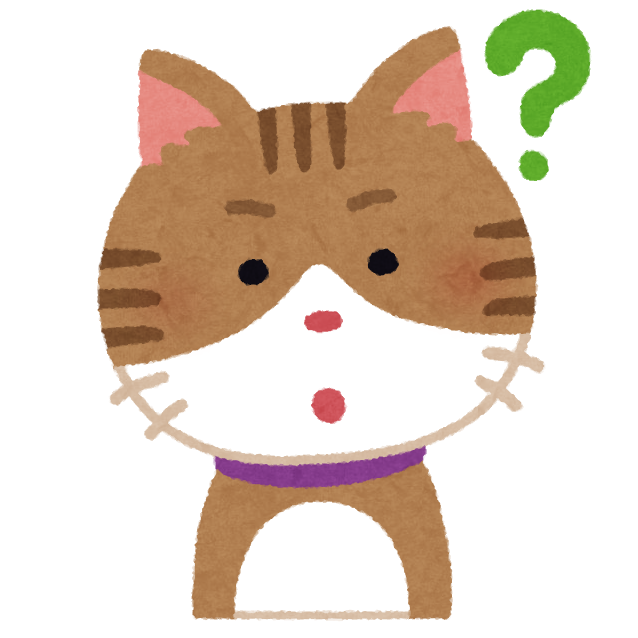
GASってよく聞くけど、どんなことができるニャ?始めるにはどうしたらいいニャ?
こういった悩みを解決するため、本記事では「GASとは何か?GASを使い始めるにはどんな手順を踏めばいいか」を解説します。
GAS(読み方:ガス)は、Googleが提供しているアプリケーション開発プラットフォームです。Google Apps Scriptの各単語の頭文字をとって「GAS」と呼ばれています。(たまにネットの記事でGoogle App Scriptと書いてあったりしますが、正式には、「Google Apps Script」です。)
Googleのクラウドサービス(Googleスプレッドシートや、Googleフォームなど)と連携しており、決まった時間に定期実行したり、決められた条件を満たしたことをトリガに実行したりすることができます。
GASで使用する言語はJavaScript互換であるため、JavaScriptがある程度わかっていればすぐに試すことができます。
JavaScriptが全く分からなくても安心してください。本ブログではコピペで使えるようにいろいろなGASプログラムを紹介しています。(本記事後半にて紹介)
また、Googleアカウントさえあれば無料で利用することができ、Webブラウザ上で開発ができるため、初心者でもとっつきやすいサービスとなっております。
- Googleの各種サービス(SpreadsheetやGmailなど)との連携
- 各種APIサービスとの連携(TwitterやLINE Botなど)
- Webアプリの作成
- Webスクレイピング
GASを使い始めるための3ステップ
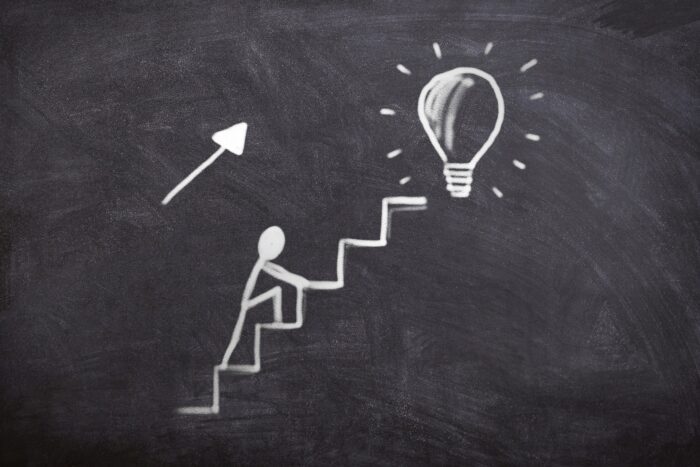
GASを使い始めるには、以下の3ステップを踏む必要があります。
②と③については、単純なスクリプトであれば不要である場合もありますが、Webアプリ等作成する場合は設定が必要となります。
①Googleアカウントの作成方法(所要時間:3分)
Googleアカウントの作成は、公式ページの手順にしたがって行ってください。
アカウントを作成できたら、そのGoogleアカウントでログインしておきます。
②GASプロジェクトの作成方法(所要時間:1分)
GASを利用するにはScriptのページにアクセスします。

「無題のプロジェクト」だと味気ないので下図枠部分をクリックして好きな名前を入力しましょう。

GASのスクリプトとしてはこれで使えるようになります。
ただし、実行権限などを設定しないとうまく動かないことがありますので、次に紹介するGCP(Google Cloud Platform)のプロジェクトとの紐づけが必要です。
GCPのプロジェクトは一つ作成しておくと複数のGASプロジェクト紐づけすることができますので、以下の手順を見て作成しておくと便利です。
③GCPプロジェクトの作成&GASとの紐づけ手順(所要時間:5分)
以下の手順で、GCPプロジェクトを作成したと、GASプロジェクトとの紐づけを行います。ここでは、Webアプリとして公開する際に必要な権限設定も併せて紹介します。
「歯車マーク」をクリックすると設定ページが開くので、「プロジェクトを変更」ボタンを押します。

下のような画面が出るので「こちら」を押します。
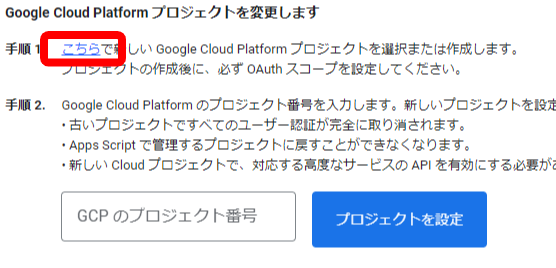
Google Cloudのページが開くので、以下のボタンをクリックします。

ポップアップがでるので「新しいプロジェクト」を選択します。
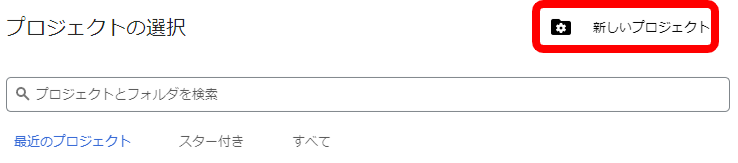
好きなプロジェクト名を入力して「作成」を押します。

STEP2で作成したGCPのプロジェクト画面を開くと、「プロジェクト番号」が表示されていますので、コピーしておきます。

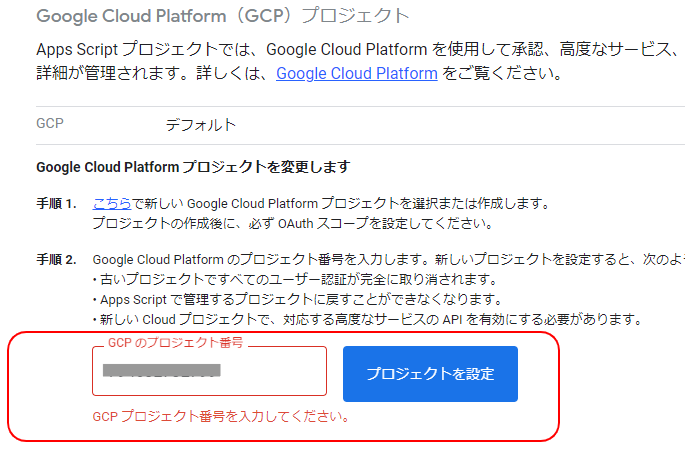
「プロジェクトを変更するために、OAuth 同意画面を設定する必要があります。OAuth 同意の詳細を設定してください。」と出てきますので、「OAuth同意の詳細」をクリックします。
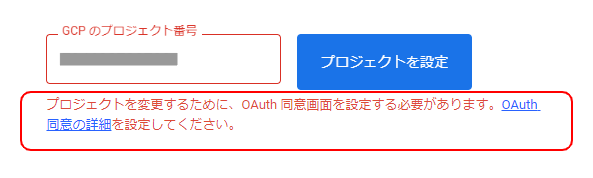

「OAuthクライアントID」を選択します。
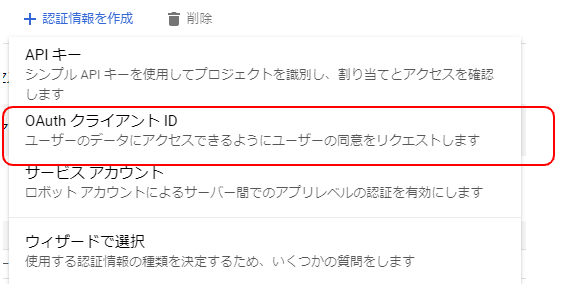
「同意画面を設定」を押します。
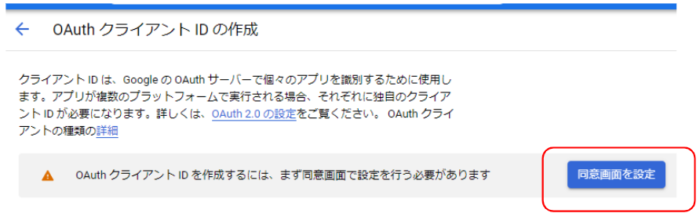
「外部」にチェックをいれ、「作成」ボタンを押します。

「アプリ名」「ユーザーサポートメール」「メールアドレス」の3点を入力します。
「ユーザーサポートメール」と「メールアドレス」は同じで大丈夫です!
入力したら「保存して次へ」を押します。
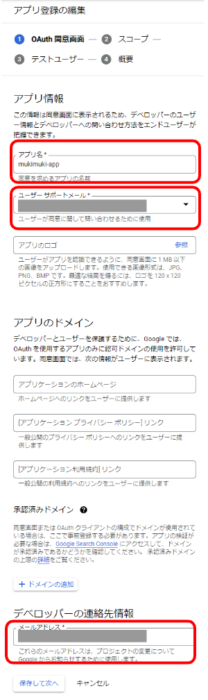
スコープの設定は何もせず次に進みます

テストユーザーには自分のメールアドレスを登録しておきます(本番環境にデプロイ前のテスト時に必要になります)。

再度STEP5の「認証情報を作成」をクリックし、「OAuthクライアントID」を選択します。
アプリケーションの種類は「ウェブアプリケーション」を選択します。

クライアント名を適当に入力し「作成」を押します。

「OK」を押し、クライアント作成完了です!(クライアントIDとクライアントシークレットは後程確認できますのでコピーしておかなくて大丈夫です)

ここまでお疲れ様でした。GASの設定画面に戻り、プロジェクト番号を入れて「プロジェクトを設定」を再度押し、紐づけを行います。
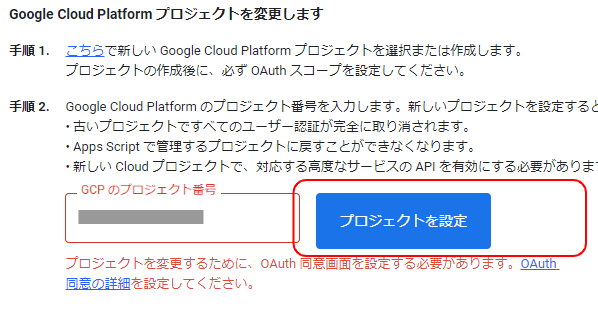
以上でGASプロジェクトとGCPプロジェクトに紐づけることができました。
GASでできること

GASは、サーバレスな環境でプログラムを実行することができるため、サーバーなどの専門知識がない場合でも簡単にプログラムを実行できるという大きなメリットがあります。
本ブログでは、GASで実現できる以下のジャンルについて、幅広く紹介しています。(まだ書けていないジャンルもありますが、追って追加していきます)






本ブログで紹介している事例はGASでできることのほんの一部ですので、本格的に学びたい方は以下の書籍(筆者の愛読書です)やUdemy等の動画教材で勉強することをお勧めいたします。
まとめ
本記事では、GASでできることの紹介および、GASを始めるにあたって必要な手順について解説しました。







